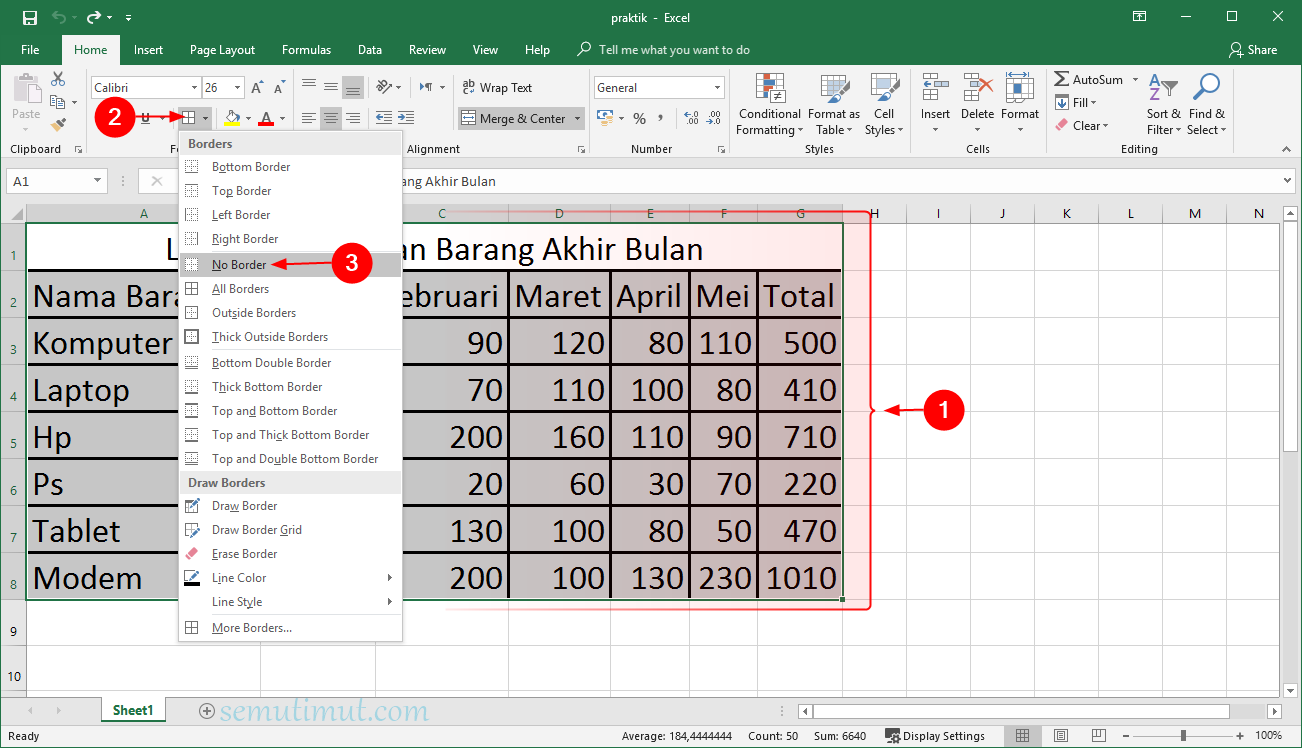Cara Membuat Tabel di Excel Berwarna Otomatis
Jika Anda sering menggunakan Microsoft Excel, Anda pasti pernah membuat tabel dalam spreadsheet Anda. Mungkin Anda ingin membuat tabel yang lebih menarik dengan menggunakan warna yang berbeda pada setiap baris atau kolom, tetapi tidak ingin menghabiskan waktu untuk melakukannya secara manual. Jangan khawatir, karena Anda dapat membuat tabel berwarna otomatis dengan sangat mudah. Berikut adalah langkah-langkahnya:
Pilih Tabel yang Akan Diberi Warna
Pertama, buka spreadsheet di Excel dan pilih tabel yang ingin Anda beri warna, kemudian blok semua sel tabel tersebut.
Aktifkan Fitur Tabel
Setelah blok sel diaktifkan, Anda perlu mengaktifkan fitur tabel Excel. Caranya adalah dengan mengklik tombol “Format sebagai Tabel” di bagian atas layar.
Pilih Warna untuk Tabel Anda
Setelah mengaktifkan fitur tabel, Excel akan menampilkan beberapa pilihan warna untuk digunakan pada tabel Anda. Anda dapat memilih salah satu dari warna yang disediakan atau membuat warna kustom sendiri. Pilih warna yang Anda suka dan klik pada warna tersebut untuk menerapkannya pada tabel Anda.
Jawaban atas FAQ:
1. Bagaimana cara membuat tabel berwarna otomatis di Excel?
Cara membuat tabel berwarna otomatis di Excel adalah dengan mengaktifkan fitur “Format sebagai Tabel” dan memilih warna yang Anda sukai. Dalam hitungan detik, Excel akan menerapkan warna tersebut pada setiap baris atau kolom dengan sendirinya.
2. Apakah saya dapat membuat warna kustom untuk tabel saya?
Tentu saja. Setelah mengaktifkan fitur tabel, Excel akan menampilkan beberapa pilihan warna untuk dipilih atau Anda dapat membuat warna kustom sendiri.
Video Tutorial